当我们上网的时候,如果发现系统桌面右下角的网络连接图标频繁提示“网络连接已断开”,或者是一会儿打红叉,一会儿又没红叉?这时候很多朋友会认为是网线出了问题,当然网线头做的不工整,会导致此问题,但是明明做的很好啊……,是什么造成网络连接频繁显示已断开?所以下面小编为大家详细解除疑惑。
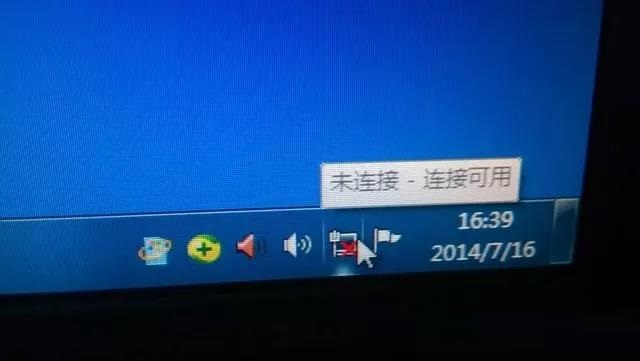
这时候你应该检查一下这里……
本文章所述情况仅仅针对有线网络(当然原理上其实也适用于WIFI,但是操作步骤是不同的!)了解更多电脑疑难杂症
1.点击“开始”——“控制面板”

2.找到“网络和共享中心”单击
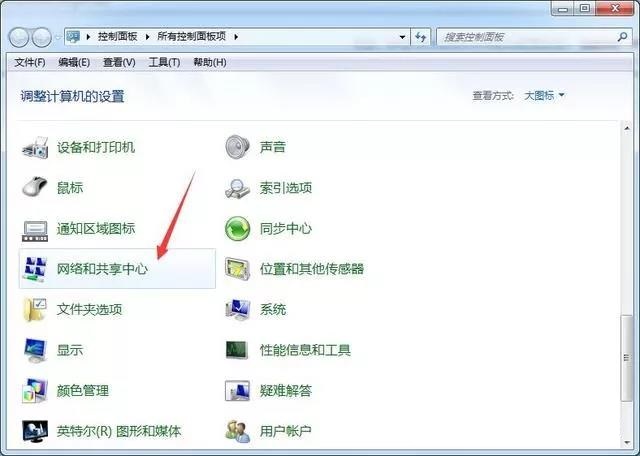
3.在弹出的页面中左边栏,单击“更改适配器设置”
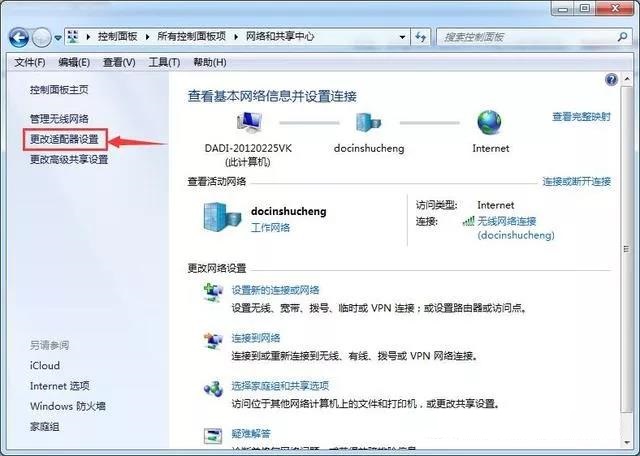
4.在新开的窗口里“本地连接”上 右键单击,然后点击“属性”
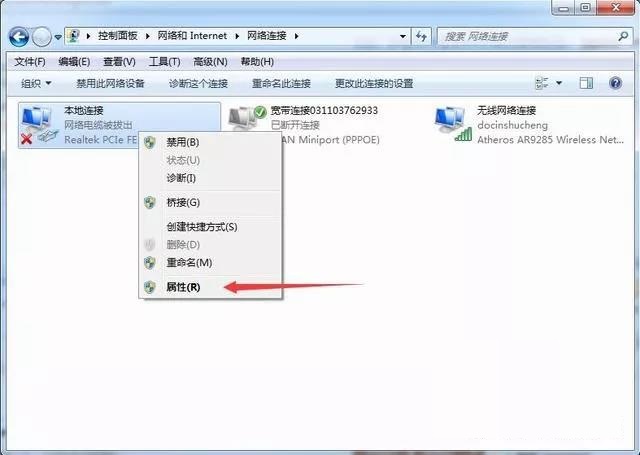
5.点击“配置”按钮
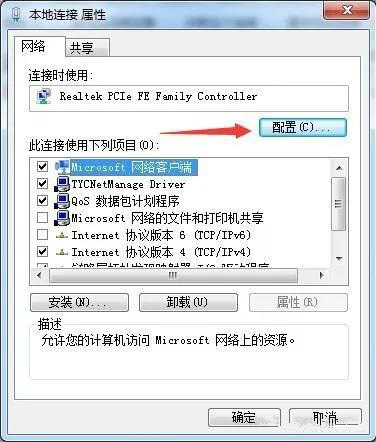
6.切换到“高级”标签,然后在左侧框里找到并选中“连接速度和双工模式”(注意:有的网卡这里以英文显示“Speed&duplex”总之还是速度和双工的单词);然后在右侧值把Auto修改为“10Mbps全双工”

7.单击“确定”后会有一会儿的卡顿,静静等待网络连接。
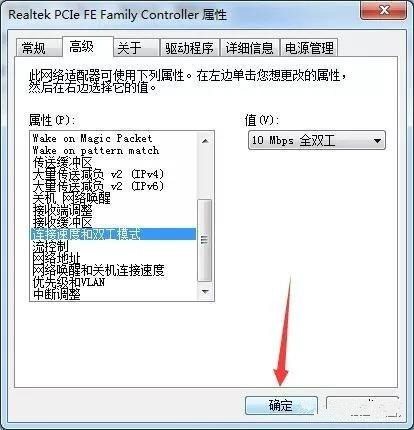
这个功能修改的什么呢?
其实是网卡的传输速度和双工模式,双工模式不表,主要是速度,而上面的操作就是强制关闭掉网卡的AUTO自动侦测速度,给网卡强制降速在一个固定速度运行。
为什么要关闭AUTO固定速度降速运行呢?
事实上,很多网线的质量不是很高,没有屏蔽层,铜线较细,铜线线材含有杂质,造成信号传递时抗干扰能力弱,而且信号质量较差,而这种情况下出现的网络卡慢、及频繁断开问题,并非是网络完全不通,而是网络在传输过程中频繁的自动切换速率,100mbps的速度运行吧,信号质量又不够,速度极慢甚至断开,然后又自动降速,造成了用户使用中的各种频繁断开,或者极为缓慢的情况。
如果你的网线较长(10米以上,有的劣质网线甚至5米就有可能出现异常),而找不到任何其他的问题,这里是嫌疑最高的地方!
在这里也建议如果对网络品质要求较高,又需要架设较长网线的时候,最好使用带有屏蔽层的优质线材保证信号质量!

 2020-11-01
2020-11-01












